Informazioni su questo codelab
1. Panoramica
Cosa creerai
In questo codelab, utilizzerai la funzionalità Agente datastore in Vertex AI Conversation per creare, configurare ed eseguire il deployment di un agente virtuale in grado di assistere i clienti che hanno domande su prodotti e dispositivi nel Google Store, inclusi telefoni, orologi, laptop, dispositivi per la smart home e altri dispositivi di consumo.
Che cos'è un agente del datastore?
Un agente datastore è una funzionalità di Vertex AI Conversation basata sulle funzionalità di Dialogflow CX.
Con un agente del data store, puoi fornire l'URL di un sito web, dati strutturati o non strutturati, che vengono analizzati per creare un agente virtuale basato su datastore e modelli linguistici di grandi dimensioni. I clienti e gli utenti finali possono quindi conversare con l'agente e porre domande sui contenuti. Per ulteriori informazioni, consulta la documentazione di Data Store Agent.
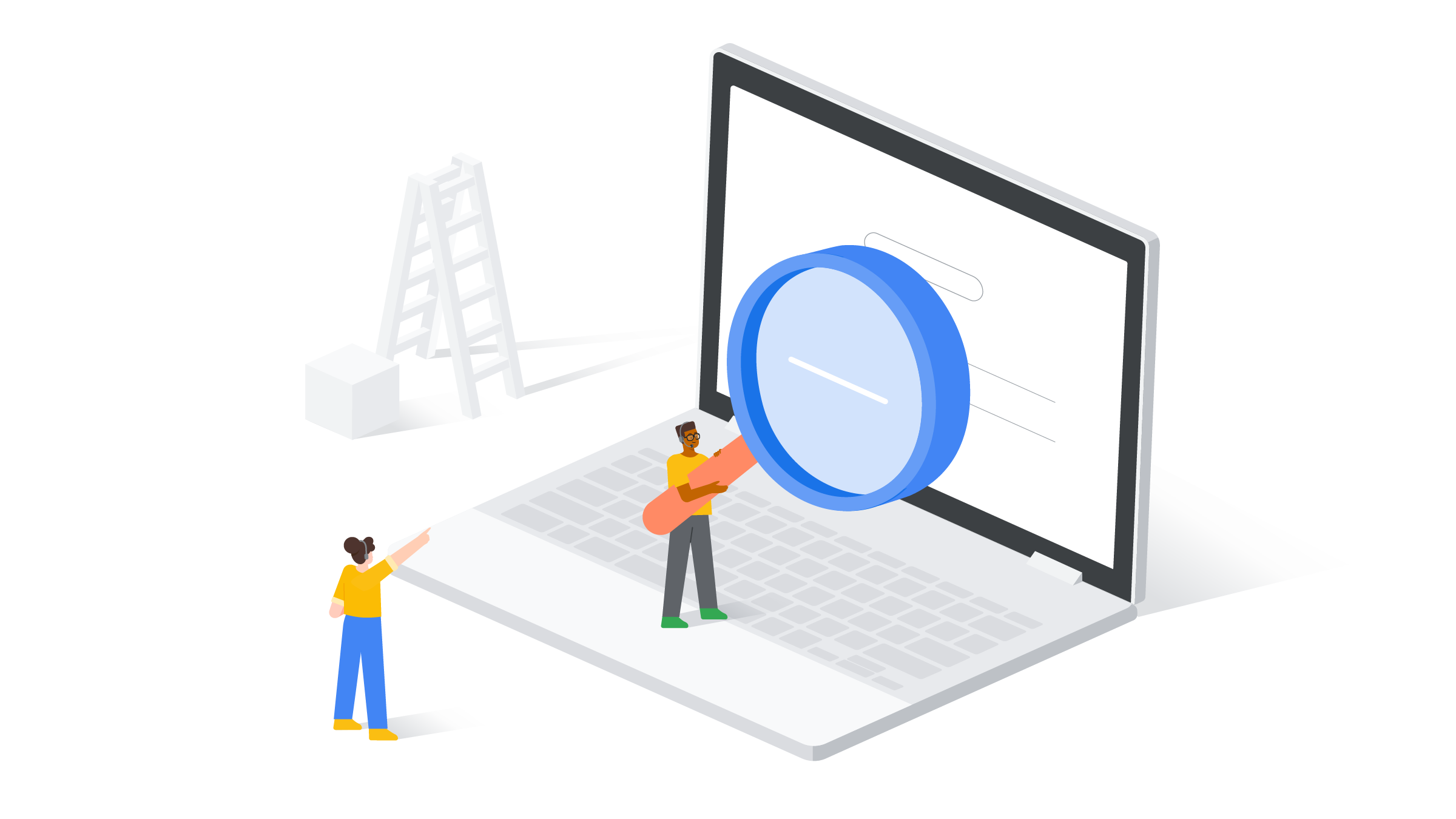
Obiettivi didattici
- Come creare un agente del data store
- Come aggiungere dati non strutturati al datastore dell'agente
- Come attivare le esperienze vocali e di chat per l'agente
- Come testare l'agente e simulare le domande dei clienti
- Come visualizzare la cronologia delle conversazioni e i dati e le analisi per il tuo agente
Che cosa ti serve
- Un progetto Google Cloud
- Un browser come Chrome
2. Abilita API
Prima di poter iniziare con un agente del datastore in Vertex AI Conversation, devi attivare Dialogflow e le API Vertex AI Search and Conversation.
Per attivare l'API Dialogflow:
- Nel browser, vai alla pagina Dettagli del servizio API Dialogflow.
- Fai clic sul pulsante Attiva per attivare l'API Dialogflow nel tuo progetto Google Cloud.
Per attivare l'API Vertex AI Search and Conversation, segui questi passaggi:
- Nella console Google Cloud, vai alla console di ricerca e conversazione Vertex AI.
- Leggi e accetta i Termini di servizio, quindi fai clic su Continua e attiva l'API.
3. Creare una nuova app di chat
Ora crea una nuova app di chat per l'agente virtuale e configurala con un'origine dati. Lo scopo dell'agente che creerai è assistere i clienti che hanno domande sui prodotti nel Google Store.
Utilizzerai la console Vertex AI Conversation e la console Dialogflow CX per eseguire i passaggi rimanenti di questo codelab e creare, configurare ed eseguire il deployment di un agente virtuale in grado di gestire domande e risposte utilizzando un agente datastore.
- Per creare una nuova app di chat in Vertex AI Conversation, puoi:
- Vai alla console Vertex AI Conversation, quindi fai clic su +Nuova app nella parte superiore della console.
- Vai alla console Dialogflow CX, fai clic su +Crea nuovo agente e seleziona l'opzione Genera automaticamente. Verrà visualizzato il passaggio successivo nella console di conversazione Vertex AI.
- Nella console Vertex AI Conversation, seleziona Chat come tipo di app da creare.
- Inserisci un nome dell'azienda di
Google Store. Questo parametro viene utilizzato per definire la società rappresentata dall'agente e il suo ambito. - Specifica un nome agente di
Google Store. - Fai clic su Continua.
- Fai clic su Crea nuovo datastore.
- Seleziona Cloud Storage come origine dati per il tuo datastore.
- Specifica la seguente cartella Google Cloud Storage contenente i dati di esempio per questo codelab e tieni presente che il prefisso
gs://non è obbligatorio:cloud-samples-data/dialogflow-cx/google-store - Seleziona Documenti non strutturati come tipo di dati da importare.
- Fai clic su Continua.
- Specifica un nome del datastore di
Google Store. - Fai clic su Crea per creare il datastore.
- Nell'elenco dei datastore, seleziona
Google Storeappena creato. - Fai clic su Crea per creare l'app di chat.
Complimenti! Hai completato la creazione della tua app di chat basata sulla conoscenza, che è pronta ad aiutare i tuoi clienti. Ora puoi festeggiare.
Tuttavia, c'è ancora molto da fare per rendere il bot accessibile agli utenti. Nella sezione successiva, testerai l'agente virtuale e vedrai quanto è bravo a rispondere alle domande degli utenti su vari prodotti nel Google Store.
4. Testa l'agente virtuale
I test sono una parte importante del lavoro con gli agenti conversazionali per trovare bug, identificare limitazioni e simulare un'esperienza cliente. Puoi avviare una sessione interattiva con il tuo chatbot per vedere come risponde alle varie domande che un cliente potrebbe porre.
- Nella console Vertex AI Conversation, fai clic sul nome della tua app di chat per essere reindirizzato alla console Dialogflow CX per ulteriori test e personalizzazioni.
- Nella console Dialogflow CX e dall'agente, fai clic su Test agente per aprire il simulatore.
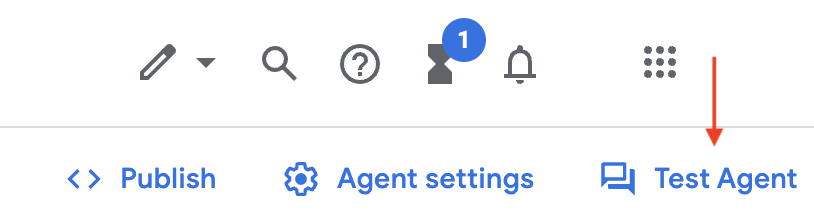
- Digita un saluto per l'agente, ad esempio
Hello. - Chiedi all'agente alcune domande su vari prodotti, ad esempio:
How long does the battery in the Pixel 7 Pro last?Is the Pixel Watch water resistant?Can I display my Google Photos on a Nest Hub?- Puoi porre altre domande su campanelli, termostati, illuminazione smart o altri dispositivi disponibili sul Google Store.
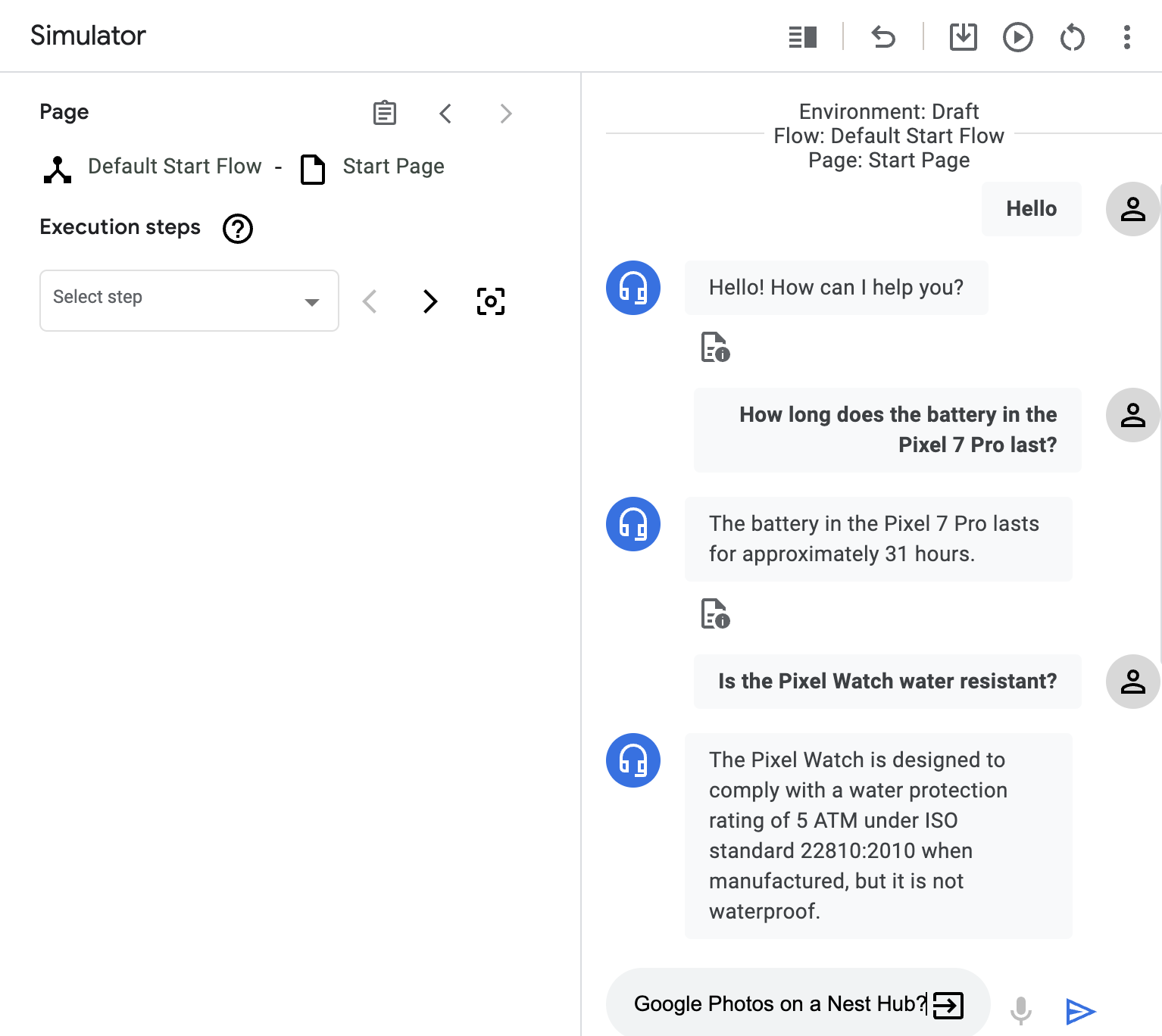
Ottimo! Tieni presente che il tuo agente virtuale sa molto sui diversi prodotti del Google Store perché ha importato le informazioni dal dominio principale che hai specificato in precedenza. Per scoprire di più sul test dell'agente, consulta la documentazione del simulatore di agenti.
5. Attivare le chiamate vocali
Ora che hai testato l'agente e ritieni soddisfacente il suo attuale livello di funzionalità, puoi aggiungere un gateway telefonico al tuo bot, che utilizzerà le funzionalità di trascrizione vocale e sintesi vocale in Google Cloud.
- Nella console Dialogflow CX e dall'agente, fai clic sulla scheda Gestisci nella barra laterale, poi su Integrazioni.
- Fai clic su Gestisci nella sezione CX Phone Gateway nella parte superiore della pagina Integrazioni.
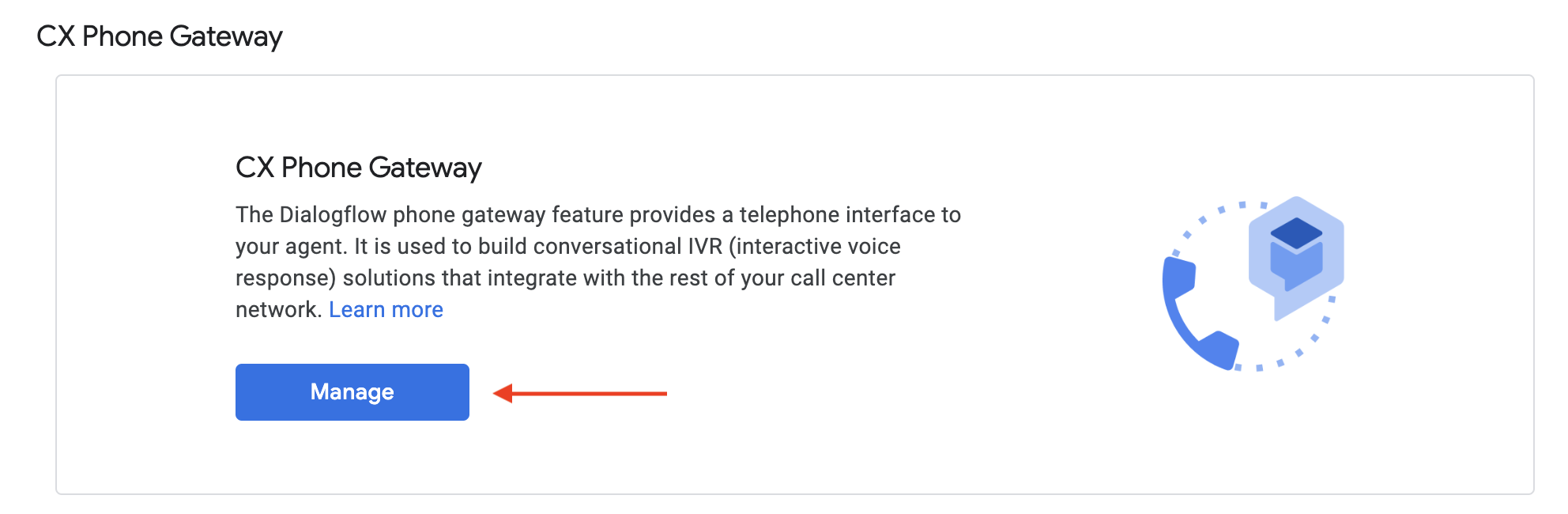
- Nella pagina Numeri di telefono, fai clic su Crea nuovo per avviare la procedura di creazione di un nuovo numero di telefono per l'agente virtuale.
- Seleziona un codice paese e fai clic su Richiedi per passare al passaggio successivo.
- Seleziona uno dei numeri di telefono visualizzati, inserisci un nome visualizzato e fai clic su Salva.
- Chiama il tuo agente e fai qualche domanda.
Do the Pixel 7 Pro and Pixel 7 both have face unlock?What coverage does Preferred Care provide for a Pixelbook Go laptop?Do the Pixel Buds Pro have active noise cancellation?- Puoi porre altre domande su campanelli, termostati, illuminazione smart o altri dispositivi disponibili sul Google Store.
Congratulazioni, hai assegnato al tuo agente virtuale un numero di telefono e una voce propri. Per saperne di più sulle altre integrazioni vocali e di telefonia disponibili, consulta la documentazione relativa alle integrazioni di Dialogflow CX.
Successivamente, integrerai un client di messaggistica per il tuo agente virtuale in un sito web esterno.
6. Attivare il widget della chat
Ora che il tuo bot ha un gateway telefonico per le interazioni vocali, inserisci un widget di chat su un sito web in modo che i clienti possano chattare con il bot, oltre a chiamarlo.
- Nella console Dialogflow CX e dall'agente, fai clic sulla scheda Gestisci nella barra laterale, poi su Integrazioni.
- Fai clic su Connetti in Messenger di Dialogflow.
- Fai clic su Attiva nella finestra di dialogo, quindi copia il codice HTML per l'integrazione della messaggistica.
- Apri un editor di codice online come CodePen o JSFiddle e incolla il codice HTML di Dialogflow Messenger.
- Prova e chatta con il tuo agente virtuale. Ecco alcune domande di esempio da porre:
Do the Pixel 7 Pro and Pixel 7 both have face unlock?How does Preferred Care relate to a Pixelbook Go laptop?Do the Pixel Buds Pro have noise cancellation?- Puoi porre altre domande su campanelli, termostati, illuminazione smart o altri dispositivi disponibili sul Google Store.
Ora il tuo agente virtuale può gestire le domande e le risposte dei clienti tramite chat o voce, a seconda delle preferenze. Per saperne di più sulle altre integrazioni di chat disponibili, consulta la documentazione relativa alle integrazioni di Dialogflow CX.
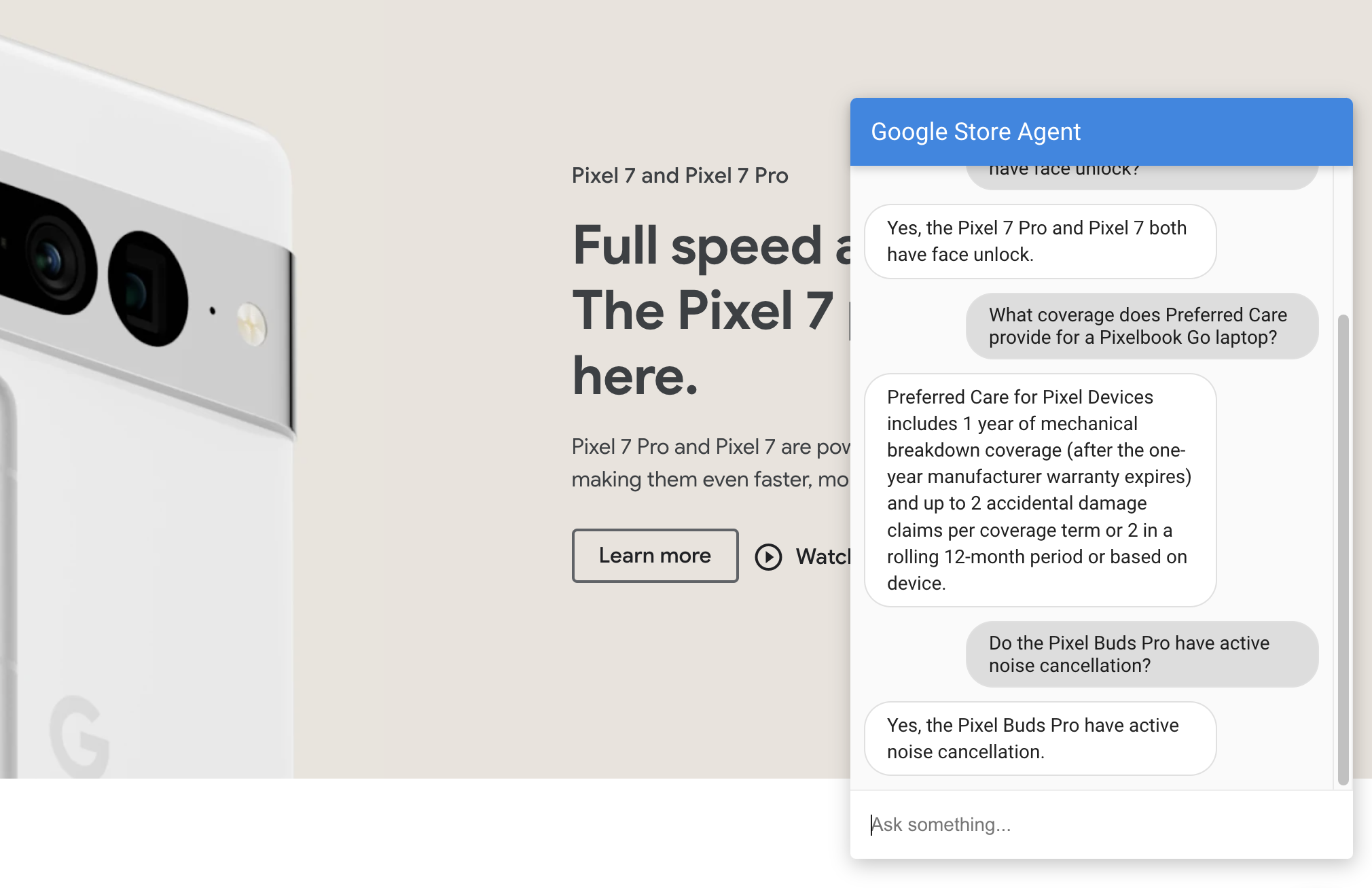
7. Dati e analisi delle conversazioni
Quando testi l'agente virtuale, se le risposte del bot non soddisfano le tue aspettative, puoi sempre aggiungere altri URL allo spazio dati per migliorare il modo in cui il bot gestisce le domande e le risposte.
Oltre a testare molti percorsi diversi che i clienti potrebbero intraprendere, in che altro modo puoi determinare dove si trovano i problemi e i punti di attrito nel tuo agente virtuale? La cronologia delle conversazioni e le analisi possono aiutarti.
- Nella console Dialogflow CX e dall'agente, fai clic su Impostazioni agente nel menu.
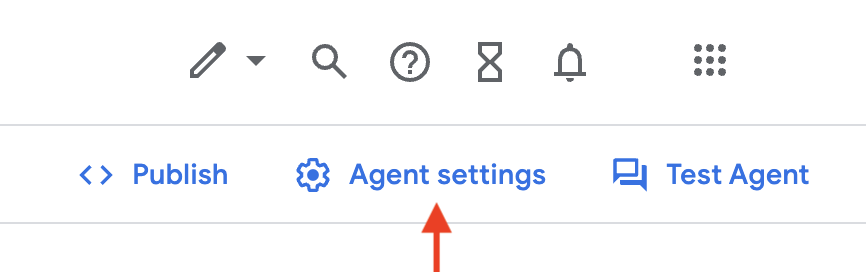
- Nelle impostazioni di Registrazione, seleziona Attiva cronologia conversazione.

- Interagisci con il tuo bot tramite il simulatore di agente, l'integrazione vocale o l'integrazione di chat e ponili alcune domande.
- Dopo aver terminato la conversazione con l'agente, nella console Dialogflow CX e dall'agente, fai clic sulla scheda Gestisci nella barra laterale e poi su Cronologia conversazione.
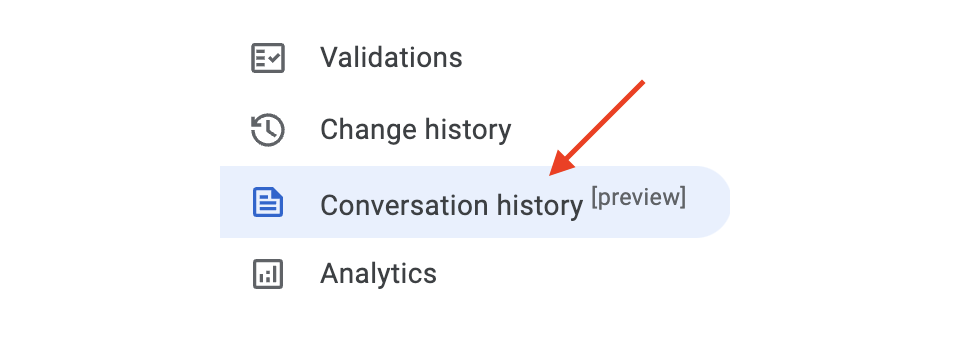
- Fai clic su una delle conversazioni recenti, quindi esaminala e prendi nota della durata, delle risposte date dall'agente e degli intenti a cui sono state associate.

- Nella console Dialogflow CX e dall'agente, fai clic sulla scheda Gestisci nella barra laterale e poi su Analytics. Quando i clienti interagiscono con il tuo agente, questa pagina mostra un riepilogo di varie statistiche relative alle richieste e alle risposte dell'agente.
Bene. Ora sai come esaminare conversazioni specifiche in modo più dettagliato e rivedere altre metriche relative alle risposte degli agenti e alle interazioni con i clienti. Per ulteriori informazioni sulla valutazione del rendimento e sulla visualizzazione delle metriche per l'agente, consulta la documentazione relativa alla cronologia delle conversazioni e all'analisi delle conversazioni.
Questi dati ti aiutano a valutare il modo in cui l'agente viene utilizzato in produzione e possono essere utilizzati per determinare quali siti web e documenti potresti aggiungere alla tua knowledge base per migliorare l'esperienza degli agenti e dei clienti.
8. Complimenti
Utilizzando Vertex AI Conversation e Dialogflow CX, hai creato un agente datastore, aggiunto origini dati ed eseguito il deployment di un agente vocale e di chat per aiutare i tuoi clienti.
Il tuo agente virtuale può rispondere a centinaia di domande diverse sui prodotti del Google Store e non devi seguire la procedura manuale per creare un numero elevato di intent, frasi di addestramento, messaggi di risposta e così via.
Non esitare a provare altri tipi di dati nei tuoi datastore ed esplorare le altre funzionalità disponibili relative a Vertex AI Conversation e Dialogflow CX.
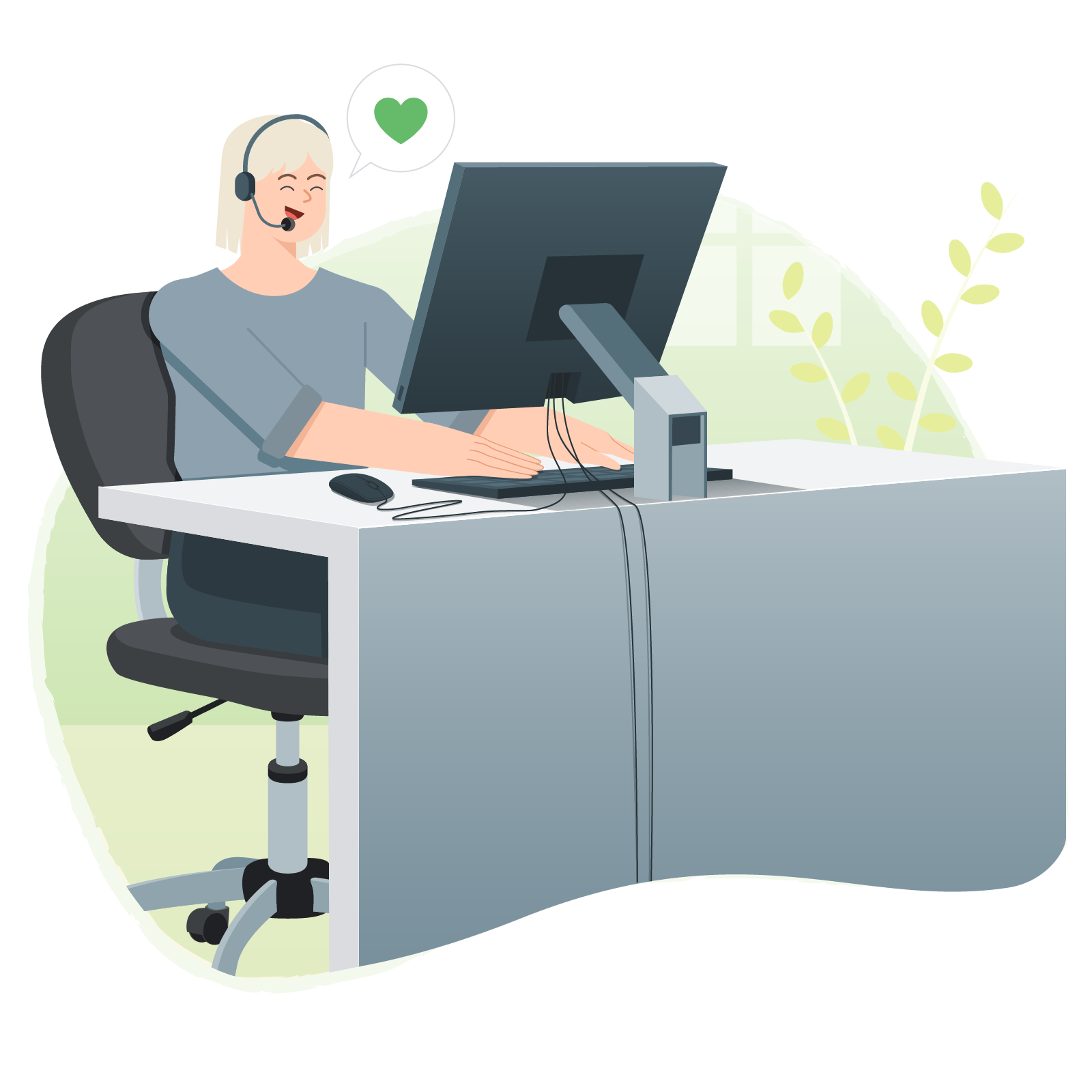
Esegui la pulizia
Per evitare che al tuo account Google Cloud vengano addebitati costi relativi alle risorse utilizzate in questo codelab, puoi eseguire la seguente operazione di pulizia:
- Per evitare addebiti Google Cloud non necessari, utilizza la console Google Cloud per eliminare il progetto se non ti serve.
- Se hai utilizzato un progetto Google Cloud esistente, elimina le risorse che hai creato per evitare addebiti sul tuo account. Per ulteriori informazioni, consulta la procedura per eliminare un'app.
- Se vuoi disattivare le API per Vertex AI Conversation e Dialogflow, vai alla pagina Dettagli del servizio API Discovery Engine, fai clic su Disattiva API e conferma, poi vai alla pagina Dettagli del servizio API Dialogflow e fai clic su Disattiva API e conferma.
Scopri di più
Continua a scoprire di più sull'IA conversazionale e sull'IA generativa con queste guide e risorse:
- Panoramica di Vertex AI Conversation
- Creare e utilizzare gli agenti del data store
- Documentazione di Dialogflow CX
- Documentazione per gli agenti del datastore
- IA generativa in Google Cloud
Licenza
Questo lavoro è concesso in licenza ai sensi di una licenza Creative Commons Attribution 2.0 Generic.
